XMind添加剪贴画的操作过程
 1:选择要添加剪贴画的主题,点击查看打开下拉框,找到剪贴画选项。
1:选择要添加剪贴画的主题,点击查看打开下拉框,找到剪贴画选项。
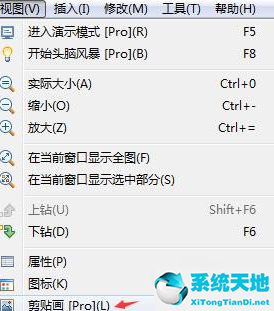 2:点击剪贴画,界面右侧会出现剪贴画任务面板,包括帽子、办公室、动物、天气等十一种剪贴画图案。
2:点击剪贴画,界面右侧会出现剪贴画任务面板,包括帽子、办公室、动物、天气等十一种剪贴画图案。
选择添加的XMind剪贴画图案后,双击图片,或者直接将图片拖动到主题中进行添加。
3.此外,您可以单击工具栏中的“图片”按钮,然后从“剪贴画”中选择。您也可以将剪贴画添加到XMind中。
4.其实XMind剪贴画属于图片的一种。您可以从添加的图片中选择“来自剪贴画”,打开剪贴画任务面板并进行操作。
在本文中学习了XMind添加剪贴画的操作流程后,你觉得以后会更好操作吗






